发布时间:2022-04-07 11: 15: 33
品牌型号:华为matebook
系统:windows11
软件版本:ABBYY FineReader PDF15
如今我们处于信息时代,在我们的日常生活和日常工作中,使用pdf和word编辑文档的频率变高,而且文件不同格式之间的转换也更加频繁,但很多人不知道pdf编辑页码后怎么更新目录,也不知道word保存pdf后目录页码变了怎么办,下面和小编一起来看看具体的操作,pdf编辑页码后怎么更新目录吗,word保存pdf后目录页码变了怎么办。
一、 .PDF编辑页码后怎么更新目录
1.首先我们需要打开ABBYY软件,如下图所示,进入所需要的界面,点击ABBYY FineReader PDF 15左侧工具栏中的书签图标,就会出现书签面板。
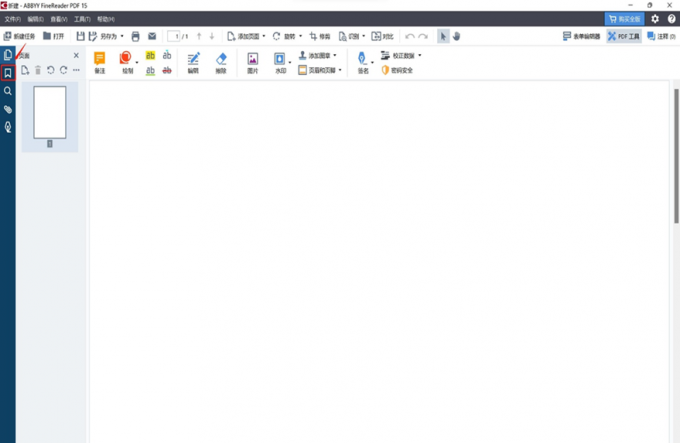
2.点击界面中的添加“编辑书签”界面,然后就会弹出“无标题”字样标签,然后就可以对标签进行改名。例如小编将其改名为“标签一”。
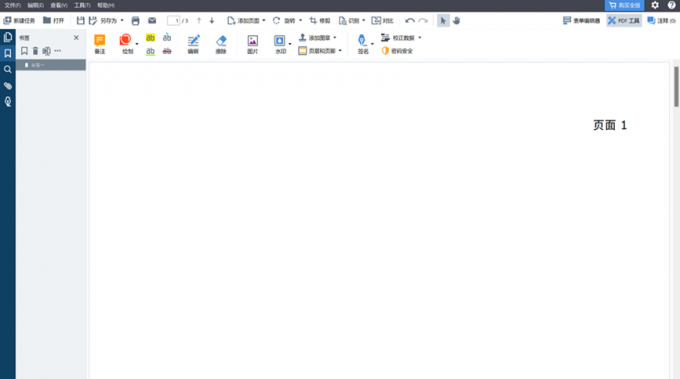
3.也可将鼠标移动至标签上,单击鼠标右键对书签进行重命名操作。
4.若要添加多个标签可以重复进行以上操作,也可点击界面中的“更多”标签,再点击“添加书签”也可添加多个标签。
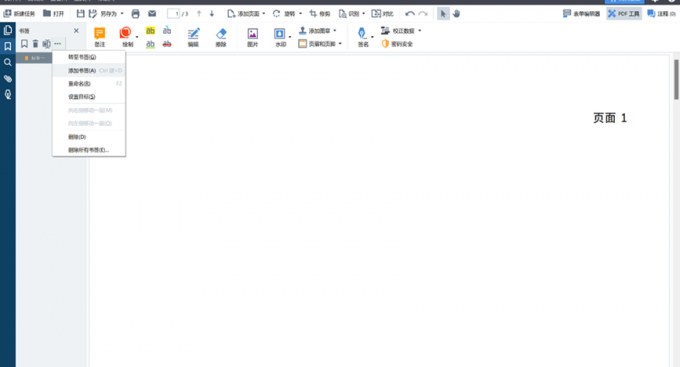
5.当所有标签添加完毕后,也可以进行书签层级调节。例如:小标签1.2属于标签三,所以我们要将小标签1.2设置为标签三的下一个层级。将鼠标调整到小标题上点击鼠标右键,并点击弹出界面中的“向右侧移动一层”。
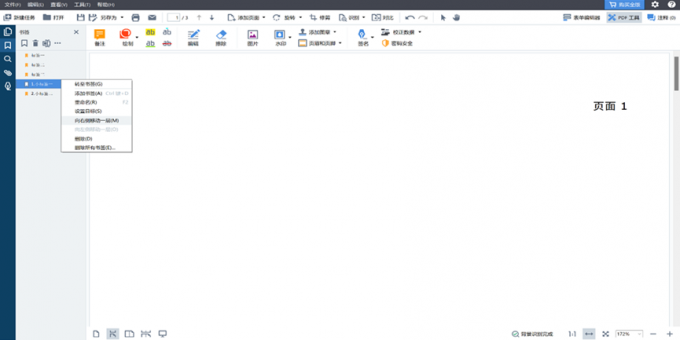
6.重复上述操作小书签就属于标签三的下一个层级了。同理也可将标签设置更多的子标签。
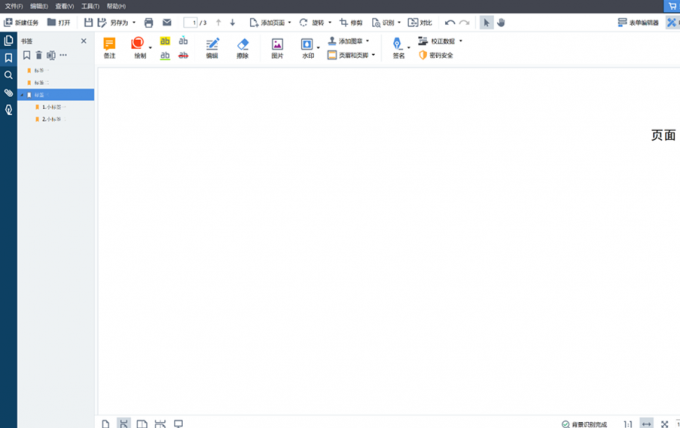
7.也可将不同标签设置对应不同页面,只需鼠标移动到标签选项,右击鼠标点击“设置目标”,然后鼠标上就会多出一个准心图标,将准心对准你想要设置的页面,点击后即可成功。最后点击保存目录更新就完成了。
二、word保存pdf后目录页码变了怎么办
1.进入设置页码格式,打开要编辑的文档,在上方的菜单栏中点击插入选项卡,找到并点击页码选项,在弹出的选项框中点击“设置页码格式”。
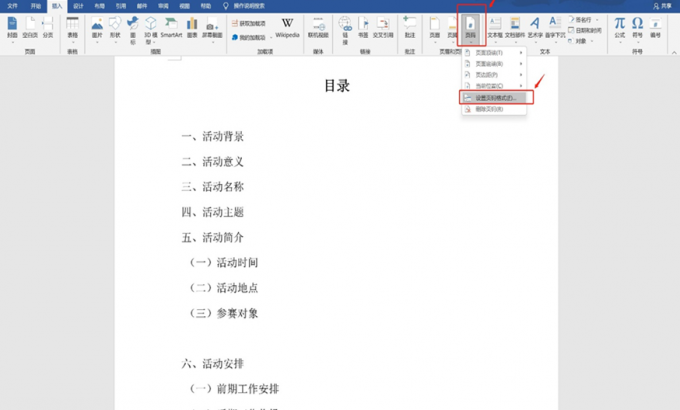
2.更改页码设置,在弹出的窗口的页码编号下将起始页码更改为“续前节”,然后点击确定。
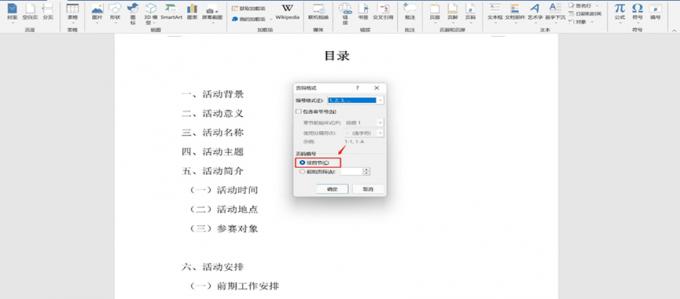
3.在窗口上方找到文件选项卡并点击,在弹出的窗口上找到“另存为”并点击。找到自己所要保存的文件名,然后在弹出的页面中找到“保存类型”的下拉箭头选项,找到PDF格式,点击保存即可。
以上就是pdf编辑页码后怎么更新目录,word保存pdf后目录页码变了怎么办的相关内容了,相信大家都会有一定的收获,我们用pdf编辑页码时会用到标签,利用标签的层级来标定主标题和小标题。如果word保存pdf后目录页码变了,我们需要设置页码格式,更改为续前节,再保存为pdf格式。欢迎大家登录ABBYY FineReader PDF15中文网站学习更多技能。
作者:恩泽
展开阅读全文
︾
读者也喜欢这些内容:

Word转PDF怎么不分页 Word转PDF怎么保留导航
有许多平台上传文件时都不能直接上传文档格式,而是要求上传PDF格式,然而PDF格式的文件又不能直接进行编辑,因此我们需要将Word文档格式转换成PDF格式之后才能提交。但这也引发了一系列的问题,例如转换成Word文档后存在空白页、转换后格式发生变化等情况,今天我们就来说一说Word转PDF怎么不分页,Word转PDF怎么保留导航。...
阅读全文 >

几款常用的OCR文字识别软件
图片文字提取软件是什么呢?随着大家的办公需求的加大,现在已经有很多的办公软件出现了,那么,图片文字提取软件便是其中的一种,因为现在制作图片的要求也比较高,所以,在图片上加入文字也是很正常的事情,那么,怎么样才能够直接将图片中的文字提取出来呢?...
阅读全文 >
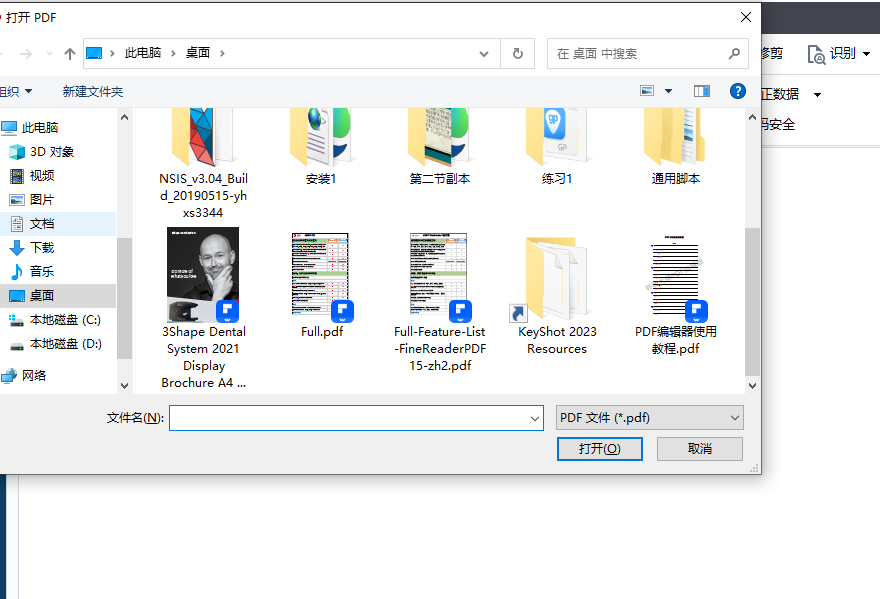
pdf扫描页码顺序反了怎么办 pdf页码顺序反了怎么倒过来
pdf文件是一种不容易修改的文件格式,在平时的工作学习过程中,有时手中的pdf文件会出现页码顺序反了的情况,那么,pdf扫描页码顺序反了怎么办?pdf页码顺序反了怎么倒过来?如果遇到上面这些问题,小伙伴们知道如何解决吗?下面小编将带大家一起来了解一下。...
阅读全文 >

pdf扫描的文件是歪的怎么办 pdf扫描件歪了如何调整
经常和文件扫描打交道的人都知道,如果文件没有摆正,扫描出来的pdf容易变歪。如果pdf扫描的文件是歪的怎么办呢?pdf扫描件歪了如何调整呢?以下会为大家提供解决方法。...
阅读全文 >